Net119利用開始の設定
- 新規登録やメールアドレス変更の手続きをすると、7日以内に「窓口申請仮完了のお知らせ」または「メールアドレスの確認」メールが届きます。そのメールから、Net119利用開始の設定をしてください。
- Net119利用開始の設定は、「メールアドレス認証(手続きの完了)」と「Net119アイコンの作成」の2つがあります。
- 「スマートフォンや携帯電話の機種の変更」のみで手続きを行った場合は、「Net119アイコンの作成」をしてください。
1 メールアドレス認証(手続きの完了)
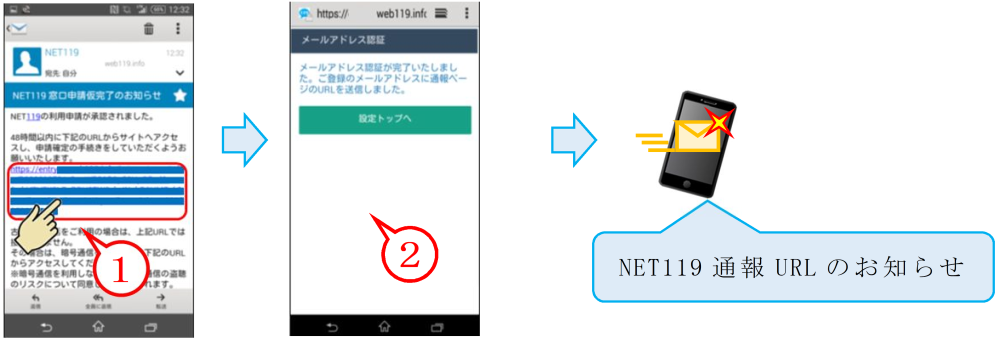
- 「NE119窓口申請仮完了のお知らせ」または「NET119メールアドレスの確認」メール内の『URL』をタップします。
- 【メールアドレス認証完了】または【手続き完了】の画面が現れ、「NET119通報URLのお知らせ」メールが届きます。
2 Net119アイコンの作成
Net119アイコンの作成方法は、スマートフォンの種類・携帯電話の種類により異なります。
Net119は、Androidは「chrome」、iPhoneは「safari」を使用します。他のインターネット閲覧アプリでは使用できませんのでご注意ください。
Androidの場合
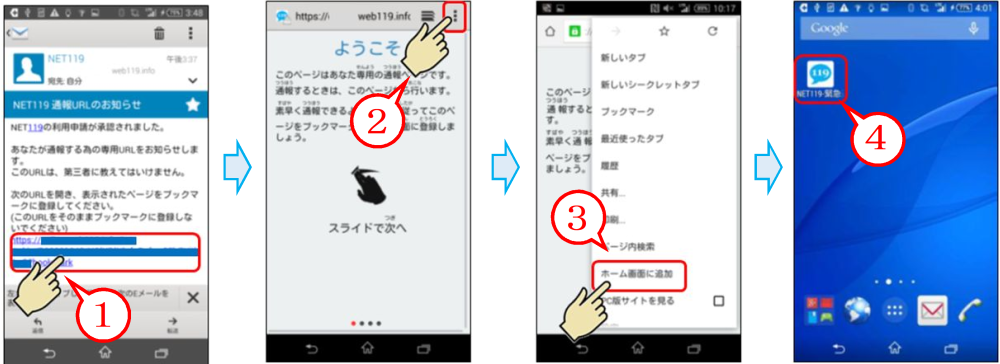
- 「NET119通報URLのお知らせ」メール内の『URL』をタップします。
- 【ようこそ】という画面が出れば、左上の『縦3点ボタン』をタップします。
- 『ホーム画面に追加』をタップします。
- ホーム画面にNet119アイコンができます。
Net119アイコンの作成がうまくできない場合は、非推奨のインターネット閲覧アプリが立上がっています。この場合は、「chrome」を手動で立上げ、メール内のURLをコピーして貼り付けてください。
iPhoneの場合
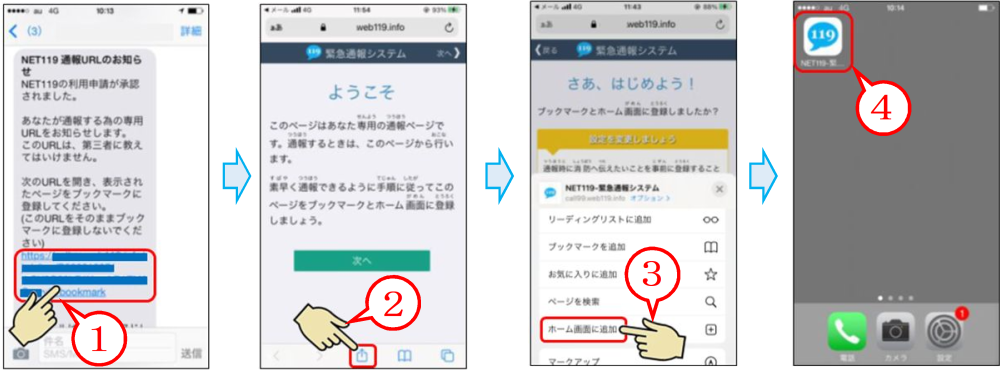
- 「NET119通報URLのお知らせ」メール内の『URL』をタップします。
- 【ようこそ】という画面が出れば、下部中央の『四角に上矢印ボタン』をタップします。
- 『ホーム画面に追加』をタップします。
- ホーム画面にNet119アイコンができます。
Net119アイコンの作成がうまくできない場合は、非推奨のインターネット閲覧アプリが立上がっています。この場合は、「safari」を手動で立上げ、メール内のURLをコピーして貼り付けてください。
携帯電話の場合
ホーム画面にアイコンの追加機能がない携帯電話は、「NET119通報URLのお知らせ」メール内の『URL』から【ようこそ】のぺーじを表示させて「ブックマーク(お気に入り)」に登録してください。
- ホーム画面にNet119アイコンができましたら、すべての設定が完了です。
- 次回からは、ホーム画面の「Net119アイコン」をタップすことで利用できます。
お問い合わせ
東大阪市 消防局 警防部通信指令室
電話: 072(966)9665
E-mail: shobotsushin@city.higashiosaka.lg.jp
電話: 072(966)9665
E-mail: shobotsushin@city.higashiosaka.lg.jp
